Πώς να διορθώσετε το Lost Ark Not Launching – TechCult
Miscellanea / / August 30, 2023
Το Lost Ark, ένα πολυαναμενόμενο παιχνίδι ρόλων δράσης, έχει δημιουργήσει ουσιαστικό ενθουσιασμό με το μαγευτικό παιχνίδι και τα μαγευτικά γραφικά του. Ωστόσο, σε τι ωφελεί αυτή η προσμονή αν δεν μπορείτε να την εκκινήσετε στην εφαρμογή Steam σας; Τον τελευταίο καιρό, αρκετοί χρήστες αντιμετώπισαν ένα πρόβλημα όπου φαίνεται ότι δεν μπορούν να ανοίξουν το παιχνίδι. Σε αυτό το άρθρο, θα διερευνήσουμε πώς να διορθώσετε το πρόβλημα της μη εκκίνησης του Lost Ark.

Πίνακας περιεχομένων
Πώς να διορθώσετε το Lost Ark Not Launching
Όταν εκκινείτε το Lost Ark στον υπολογιστή σας, μπορεί να συναντήσετε περιπτώσεις όπου κολλάει στην οθόνη φόρτωσης ή εμφανίζει μια μαύρη οθόνη. Σε αυτό το άρθρο, έχουμε επιμεληθεί όλες τις πιθανές λύσεις, επιδιορθώσεις ή λύσεις για να αντιμετωπίσουμε αυτό το ενοχλητικό πρόβλημα και να το επιλύσουμε. Διαβάστε λοιπόν μέχρι το τέλος.
Γρήγορη απάντηση
Κάντε το Lost Ark να λειτουργεί ξανά επιδιορθώνοντας την εγκατάσταση anti-cheat ακολουθώντας αυτά τα βήματα:
1. Στο Steam, κάντε δεξί κλικ στο Lost Ark στο ΒΙΒΛΙΟΘΗΚΗ και επιλέξτε Ιδιότητες.
2. Πλοηγηθείτε στο ΤΟΠΙΚΑ ΑΡΧΕΙΑ καρτέλα και κάντε κλικ Ξεφυλλίζω.
3. Σε Δυαδικά, επιλέξτε Win64 και ανοιχτό EasyAntiCheat.
4. Τρέξιμο EasyAntiCheat_Setup.exe και κάντε κλικ στο Υπηρεσία επισκευής.
Γιατί δεν εκτοξεύεται το Lost Ark;
Διάφοροι παράγοντες μπορούν να συμβάλουν στην αποτυχία του Lost Ark να ξεκινήσει όπως αναμένεται. Αυτά περιλαμβάνουν:
- Ανεπαρκείς απαιτήσεις συστήματος
- Κατεστραμμένα αρχεία παιχνιδιών
- Διεφθαρμένο Easy Anti-Cheat
- Παρεμβολές τείχους προστασίας
- Ξεπερασμένο πρόγραμμα οδήγησης γραφικών
- Ξεπερασμένη έκδοση DirectX
- Παρεμβολή επικάλυψης εντός του παιχνιδιού
- Εφέ Overclocking
Μέθοδος 1: Προκαταρκτικές διορθώσεις αντιμετώπισης προβλημάτων
Πριν επιχειρήσετε τυχόν προηγμένες επιδιορθώσεις, ας βεβαιωθούμε ότι έχουμε δοκιμάσει προκαταρκτικές μεθόδους. Είναι επειδή μερικές φορές μια πολύ απλή λύση μπορεί να λύσει το πρόβλημα.
- Επαληθεύστε τις απαιτήσεις συστήματος: Επαληθεύστε εάν το σύστημά σας πληροί τις ελάχιστες απαιτήσεις του παιχνιδιού ελέγχοντας το Steam ή τον επίσημο ιστότοπο και αναβαθμίστε το υλικό εάν χρειάζεται.
- Κλείστε τις εφαρμογές φόντου: Κλείστε όλες τις ορατές εφαρμογές στη γραμμή εργασιών σας εάν το παιχνίδι καθυστερεί.
- Περιμένετε για λίγα λεπτά: Αρκετοί χρήστες έχουν αναφέρει ότι απλώς περιμένουν περίπου 10 λεπτά οδήγησε στο να ξεκινήσει τελικά το παιχνίδι μόνο του. εξετάστε το ενδεχόμενο να το δοκιμάσετε πριν εξερευνήσετε προηγμένες λύσεις.
- Εκκινήστε το Steam σε λειτουργία διαχειριστή: Η εκκίνηση του Steam σε λειτουργία διαχειριστή μπορεί να βοηθήσει στην παράκαμψη ζητημάτων που σχετίζονται με τις άδειες. Απλώς ανοίξτε το Αρχή μενού, αναζητήστε το Steam, κάντε δεξί κλικ πάνω του και επιλέξτε Εκτελέστε ως διαχειριστής.
- Σύνδεση δικτύου: Επίσης, εάν το Lost Ark αργεί να ξεκινήσει, πρέπει να ελέγξετε και να επιλύσετε προβλήματα δικτύου στη συσκευή σας.
Τώρα που δοκιμάσατε όλες τις προκαταρκτικές επιδιορθώσεις, μπορείτε να προχωρήσετε στις προηγμένες διορθώσεις, εάν οι προηγούμενες βασικές μέθοδοι δεν είχαν αποτέλεσμα. Θα κάνουμε κάθε βήμα πιο εύκολο για εσάς, γι' αυτό συνεχίστε να διαβάζετε.
Μέθοδος 2: Επαλήθευση αρχείων παιχνιδιού
Εάν χρησιμοποιείτε μια πλατφόρμα όπως το Steam, χρησιμοποιήστε την ενσωματωμένη λειτουργία του για να επαληθεύσετε την ακεραιότητα των αρχείων του παιχνιδιού. Αυτό μπορεί να βοηθήσει στον εντοπισμό και την επίλυση κατεστραμμένων αρχείων ή αρχείων που λείπουν. Μπορείτε να διαβάσετε τον οδηγό μας Πώς να επαληθεύσετε την ακεραιότητα των αρχείων παιχνιδιού στο Steam και διορθώστε το Lost Ark που δεν εκτοξεύεται.

Μέθοδος 3: Απενεργοποιήστε την επικάλυψη Steam για το Lost Ark
Για να αντιμετωπίσετε τις δυσκολίες εκκίνησης που προκαλούνται από επικαλύψεις (π.χ. Steam, Discord κ.λπ.), απενεργοποιήστε το Steam Overlay για το παιχνίδι. Για να εκτελέσετε αυτήν τη μέθοδο και να διορθώσετε τη μη εκκίνηση του Lost Ark, ανατρέξτε στον οδηγό μας για Πώς να απενεργοποιήσετε την επικάλυψη Steam στα Windows 10.

Διαβάστε επίσης:Διορθώστε το MultiVersus Not Launching στα Windows 10
Μέθοδος 4: Προσαρμόστε τις επιλογές εκκίνησης στο Steam
Για να αντιμετωπίσετε το Lost Ark που δεν εκτοξεύεται, σκεφτείτε να τροποποιήσετε τις επιλογές εκκίνησης στο Steam. Αυτό μπορεί να σας βοηθήσει να αναγκάσετε το παιχνίδι σε λειτουργία πλήρους οθόνης και να το κατευθύνει να τρέξει στο DirectX 9.
1. Εκτόξευση Ατμός. Κάντε δεξί κλικ στο Lost Ark στο δικό σας ΒΙΒΛΙΟΘΗΚΗ και επιλέξτε Ιδιότητες.
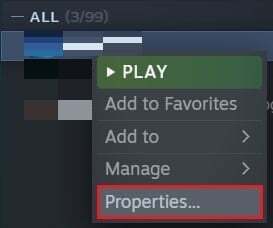
2. Μέσα στο ΓΕΝΙΚΟΣ καρτέλα, εισαγωγή -ΠΛΗΡΗΣ ΟΘΟΝΗ στο ΕΠΙΛΟΓΕΣ ΕΚΚΙΝΗΣΗΣ πλαίσιο για την επιβολή της λειτουργίας πλήρους οθόνης.

Σημείωση: Προαιρετικά, μπορείτε να προσθέσετε -force-d3d9 για να εκτελέσετε το Lost Ark χρησιμοποιώντας το DirectX 9.
3. Στην αριστερή πλευρά, κάντε κλικ στο ΤΟΠΙΚΑ ΑΡΧΕΙΑ καρτέλα και μετά κάντε κλικ Ξεφυλλίζω.
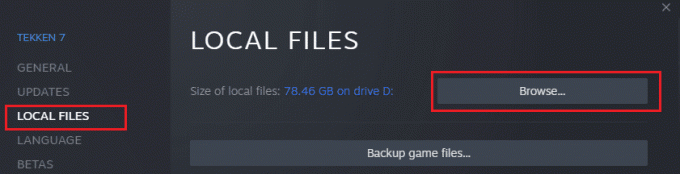
4. Πλοηγηθείτε στο Δυαδικά και επιλέξτε Win64.
5. Κάντε δεξί κλικ LOSTARK.exe στο Win64 φάκελο και πρόσβαση Ιδιότητες.
6. Ανοιξε το Συμβατότητα καρτέλα και ελέγξτε το Απενεργοποιήστε τις βελτιστοποιήσεις πλήρους οθόνης κουτί.

7. Κάντε κλικ στο Ισχύουν και μετά Εντάξει.
Μέθοδος 5: Επισκευάστε την εύκολη εγκατάσταση κατά της απάτης
Εάν η αποτυχία εκκίνησης του Lost Ark συνδέεται με μια προβληματική εγκατάσταση Easy Anti-Cheat, η επισκευή του μπορεί να επιλύσει το πρόβλημα.
1. Αποκτήστε πρόσβαση στο Steam και κάντε δεξί κλικ στο Lost Ark στο ΒΙΒΛΙΟΘΗΚΗ. Επιλέγω Ιδιότητες.
2. Πλοηγηθείτε στο Τοπικά Αρχεία καρτέλα και κάντε κλικ Ξεφυλλίζω.
3. Εύρημα Δυαδικά, επιλέξτε Win64, και ανοιχτό EasyAntiCheat.

4. Τρέξιμο EasyAntiCheat_Setup.exe και κάντε κλικ στο Υπηρεσία επισκευής.
5. Ολοκληρώστε τη διαδικασία κάνοντας κλικ Φινίρισμα.
Μέθοδος 6: Τερματίστε τη διαδικασία led.exe
Οι χρήστες που χρησιμοποιούν εφαρμογές MSI ενδέχεται να βρουν μια διαδικασία με το όνομα LEDaccess.exe ή κάτι παρόμοιο στη Διαχείριση εργασιών τους. Ο τερματισμός αυτής της διαδικασίας πριν από την προσπάθεια εκκίνησης του παιχνιδιού ενδέχεται να επιλύσει το πρόβλημα. Μπορείτε να προχωρήσετε στην επιδιόρθωση της μη εκκίνησης του Lost Ark χρησιμοποιώντας αυτήν τη μέθοδο με τη βοήθεια του οδηγού μας για Πώς να τερματίσετε την εργασία στα Windows 10.
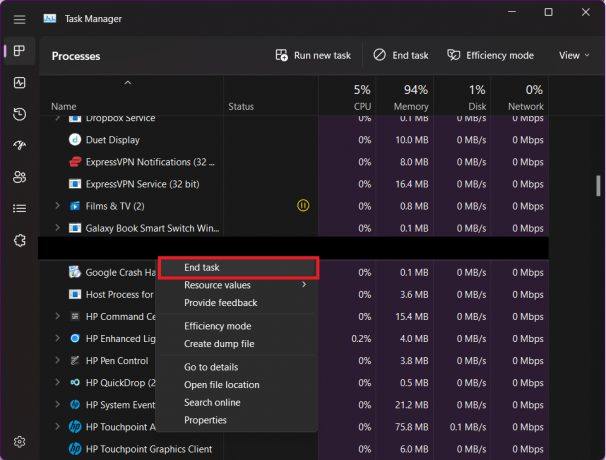
Διαβάστε επίσης:Διορθώστε το Star Wars Battlefront 2 Not Launching
Μέθοδος 7: Καταργήστε το PhysX Updater
Αυτή η συγκεκριμένη επιδιόρθωση αποδείχθηκε αποτελεσματική για πολλούς παίκτες, ειδικά αυτούς με κάρτες γραφικών AMD. Εάν εκκινήσετε το Lost Ark και συναντήσετε την οθόνη Easy Anti-Cheat, μόνο για να μην ξεκινήσει ποτέ το παιχνίδι και στη συνέχεια λάβετε ένα μήνυμα σφάλματος που αναφέρει το physxupdateloader64.dll, ακολουθήστε τα εξής βήματα:
1. Εκκινήστε το Lost Ark και παρατηρήστε το Εύκολη οθόνη Anti-Cheat.
2. Εάν το παιχνίδι δεν ξεκινήσει και λάβετε το μήνυμα σφάλματος, μεταβείτε στο C:\Program Files (x86)\NVIDIA\Corporation\PhysX\Common.
Σημείωση: Λάβετε υπόψη ότι αυτός ο κατάλογος ενδέχεται να διαφέρει ελαφρώς ανάλογα με το σύστημά σας.
3. Εντοπίστε το physxupdateloader64.dll αρχείο και διαγράψτε το.

Προσπαθήστε να εκκινήσετε ξανά το Lost Ark. Για τους παίκτες που αντιμετωπίζουν το ίδιο πρόβλημα, η διαγραφή αυτού του αρχείου τους επέτρεψε με επιτυχία να ξεκινήσουν το παιχνίδι χωρίς περαιτέρω προβλήματα.
Μέθοδος 8: Ενημερώστε την έκδοση DirectX
Η ενημέρωση του DirectX, που επιτρέπει την επικοινωνία λογισμικού-υλισμικού, μπορεί να επιλύσει διενέξεις συμβατότητας που προκαλούν προβλήματα εκκίνησης του Lost Ark, διασφαλίζοντας ότι το παιχνίδι χρησιμοποιεί αποτελεσματικά τους πόρους του συστήματός σας. Επομένως, βεβαιωθείτε ότι είναι ενημερωμένο με τη βοήθεια του οδηγού μας για Πώς να ενημερώσετε το DirectX στα Windows 10.

Μέθοδος 9: Ενημερώστε το πρόγραμμα οδήγησης γραφικών
Τα παλιά προγράμματα οδήγησης κάρτας γραφικών μπορούν να συμβάλουν σε ζητήματα εκκίνησης. Εάν αντιμετωπίζετε προβλήματα, ελέγξτε εάν το πρόγραμμα οδήγησης της κάρτας γραφικών σας είναι ενημερωμένο. Μια απλή ενημέρωση μπορεί να είναι το μόνο που χρειάζεται για να εκτελεστεί το Lost Ark. Για να το ενημερώσετε μέσω της Διαχείρισης Συσκευών, ακολουθήστε τον οδηγό μας 4 τρόποι για να ενημερώσετε τα προγράμματα οδήγησης γραφικών στα Windows 10.

Μέθοδος 10: Απενεργοποίηση προστασίας από ιούς και τείχους προστασίας (Δεν συνιστάται)
Προσωρινά απενεργοποιήστε το antivirus σας και τείχος προστασίας λογισμικό για τη διόρθωση του Lost Ark που δεν εκκινήθηκε. Αυτό συμβαίνει επειδή μερικές φορές αυτά τα μέτρα ασφαλείας μπορεί να εμποδίσουν κατά λάθος την εκκίνηση των αρχείων του παιχνιδιού.

Ελπίζουμε ότι αυτό το άρθρο σας βοήθησε στη μάθηση πώς να λύσετε το ζήτημα της μη εκκίνησης του Lost Ark. Εάν έχετε βρει επιτυχία με κάποια από τις διορθώσεις που αναφέρονται, ενημερώστε μας. Η εμπειρία σας θα μπορούσε να είναι πολύτιμη για να βοηθήσετε άλλους που αντιμετωπίζουν παρόμοιες προκλήσεις. Εάν έχετε επιπλέον ερωτήσεις ή προτάσεις, μη διστάσετε να τις μοιραστείτε στην ενότητα σχολίων.
Ο Henry είναι ένας έμπειρος συγγραφέας τεχνολογίας με πάθος να κάνει σύνθετα θέματα τεχνολογίας προσβάσιμα στους καθημερινούς αναγνώστες. Με πάνω από μια δεκαετία εμπειρίας στον κλάδο της τεχνολογίας, ο Henry έχει γίνει μια αξιόπιστη πηγή πληροφοριών για τους αναγνώστες του.



